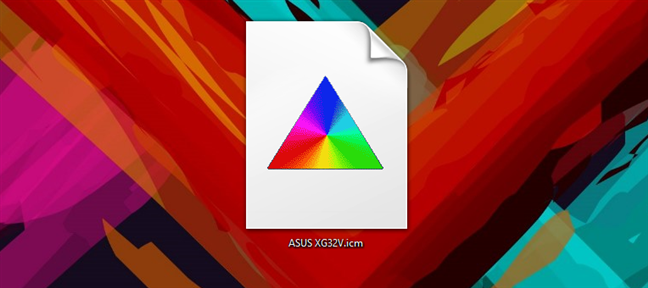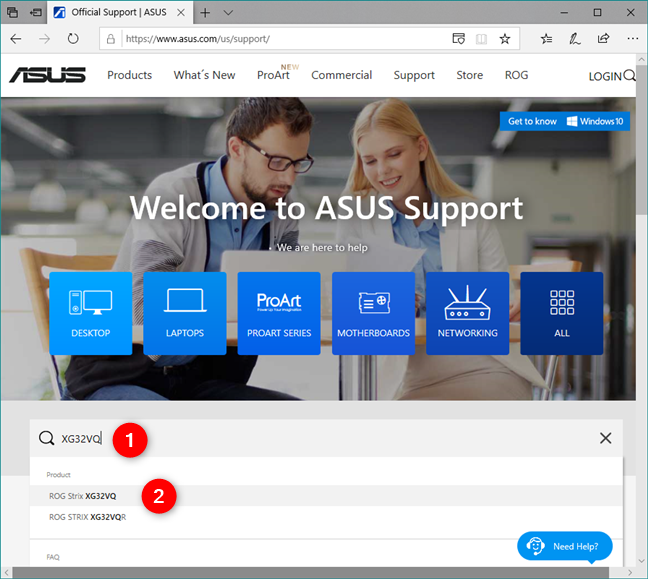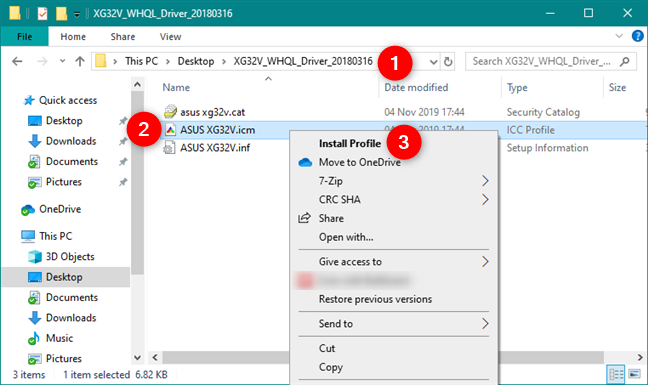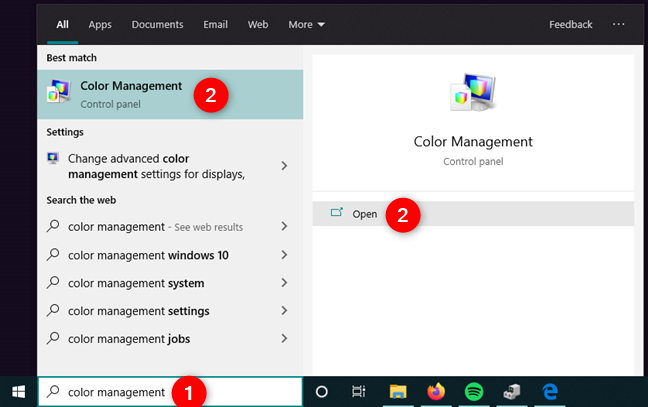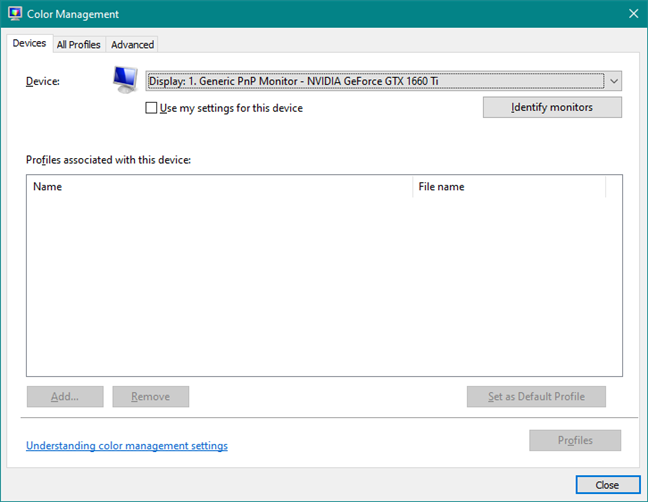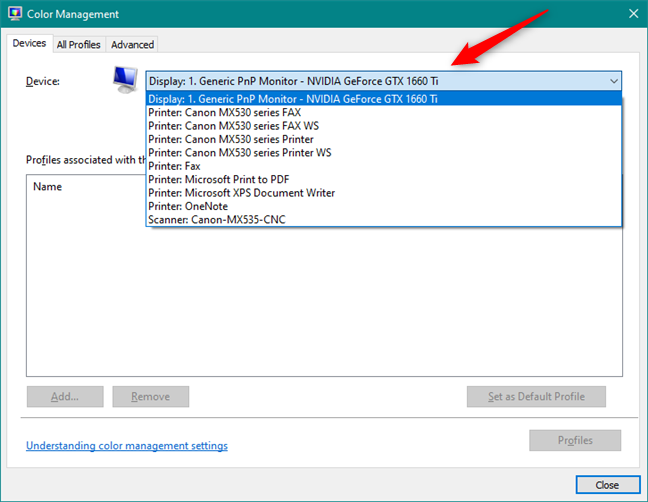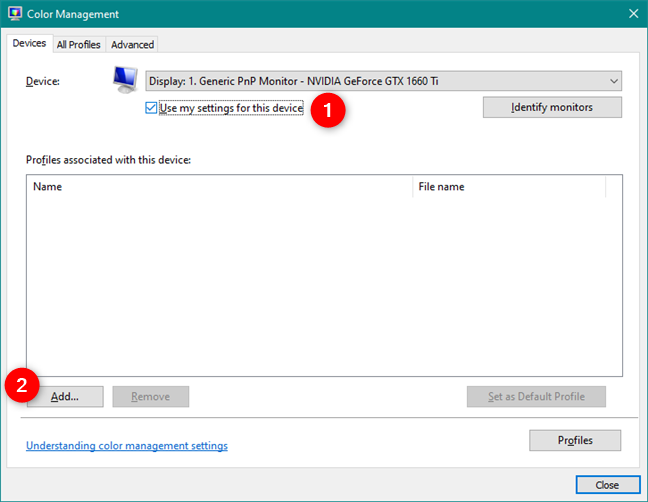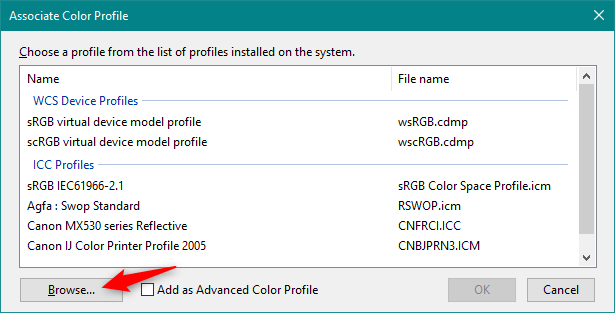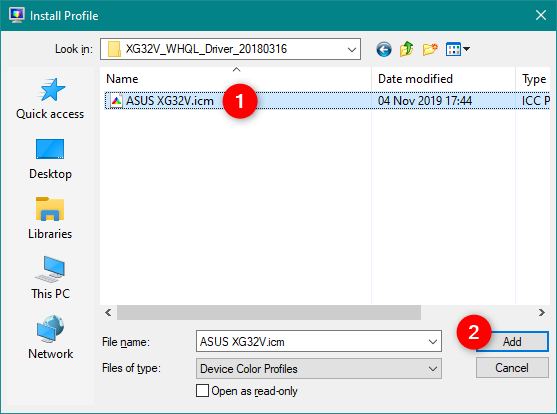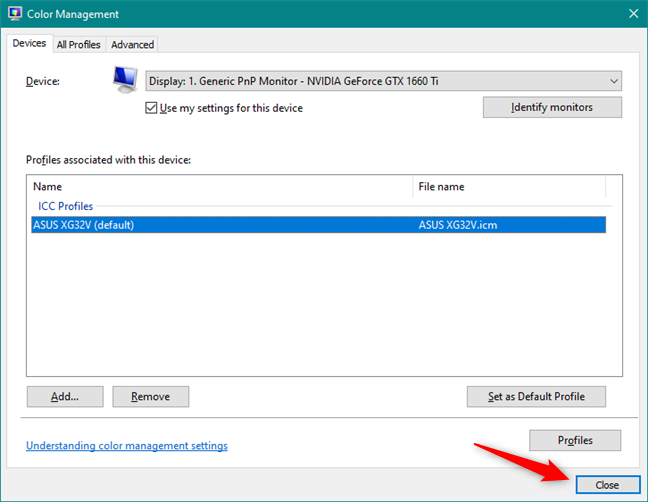L'un des éléments les plus importants lorsque vous travaillez avec des images, des vidéos et même lorsque vous jouez à des jeux, est la couleur. Chaque moniteur a un profil de couleur différent, ce qui le rend légèrement différent des autres écrans. Il est important de s'assurer que les couleurs affichées par votre moniteur sont aussi proches que possible de la réalité. C'est pourquoi vous devez toujours installer un profil de couleur adapté à votre écran. Dans ce didacticiel, nous allons expliquer ce que sont les fichiers ICM et les profils de couleurs, pourquoi ils sont importants et comment installer un profil de couleurs dans Windows 10. Si nous vous avons rendu assez curieux pour en savoir plus, n'hésitez pas à lire la suite .
Contenu
- Qu'est-ce qu'un fichier ICM ou un profil de couleur ?
- Comment trouver le profil de couleur approprié pour votre moniteur
- Comment installer un profil de couleur dans Windows 10, en utilisant le menu contextuel
- Comment installer un profil de couleur dans Windows 10 à l'aide de la gestion des couleurs
- Avez-vous installé le bon fichier ICM de profil de couleur pour votre moniteur ?
Qu'est-ce qu'un fichier ICM ou un profil de couleur ?
Les profils de couleurs ne sont pas faciles à définir, en particulier pour les personnes qui ne travaillent pas beaucoup avec l'édition d'images et de vidéos ou la photographie. Nous allons donc essayer de résumer au mieux :
Un profil de couleur est un ensemble de données qui définit un appareil fonctionnant avec des couleurs et la façon dont cet appareil affiche les couleurs. Les profils de couleur communiquent les caractéristiques de couleur de l'appareil que vous utilisez au système d'exploitation. Si les appareils que vous utilisez sont associés à des profils de couleurs corrects, vous pouvez être sûr que les couleurs que vous voyez sont aussi naturelles que possible.
Les appareils photo, les moniteurs, les imprimantes, les scanners, etc., sont tous des appareils d'imagerie que nous utilisons tous les jours. Et parce que chacun de ces appareils a sa propre façon de gérer les couleurs, sans les profils de couleurs corrects, l'image que vous affichez sur votre moniteur sera très différente de ce que vous voyez lorsque vous l'imprimez.
Afin de vous assurer que de telles différences se produisent moins souvent et de voir les vraies couleurs utilisées dans une image, vous devez installer les profils de couleur pour les appareils qui fonctionnent avec des couleurs sur votre ordinateur. Les imprimantes et les scanners installent leurs profils de couleurs avec leurs pilotes officiels. C'est pourquoi le seul composant dont vous devez vous soucier est votre moniteur. Les gens installent rarement des pilotes pour eux et cela se traduit par le fait que votre moniteur n'utilise pas un profil de couleur correct. Par conséquent, vous obtenez les différences de couleur que nous avons mentionnées précédemment.
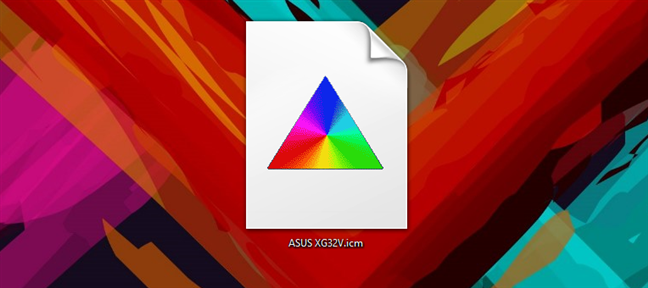
Un fichier ICM (profil de couleur) dans Windows 10
Par exemple, imaginez que vous ayez une très belle photo de portrait de cette fille ou de ce gars spécial dans votre vie. Et vous voulez le regarder sur votre moniteur. Mais, parce que vous n'avez pas installé le bon profil de couleur pour votre moniteur, la photo est complètement différente de la réalité. Votre petite amie a la peau pâle au lieu de joues rouges, ses yeux sont gris au lieu de bleus et ainsi de suite. Cela peut être encore pire si la photo est en noir et blanc. Un mauvais profil de couleur utilisé par votre moniteur peut transformer les gris en noirs ou inversement. Le résultat sera probablement une photo qui semble avoir été scannée à partir d'un journal : sans détails fins et sans dégradés lisses.
L'installation du bon profil de couleur peut également être utile pour les joueurs, qui peuvent être sûrs de voir les couleurs prévues par les développeurs de jeux. Un mauvais profil de couleur peut cacher vos ennemis à la vue de tous, simplement parce qu'ils sont aussi gris que les murs derrière eux.
Dans le titre de cette section, nous avons également mentionné les fichiers ICM et vous vous demandez probablement pourquoi. La réponse est la suivante : sous Windows, les profils de couleurs sont stockés dans des fichiers qui se terminent par l'extension « .ICM » . Lorsque vous installez un nouveau profil de couleur, ou pilote si vous le souhaitez, pour votre moniteur, c'est ce que vous devriez avoir : un fichier ICM. Pourquoi ce nom apparemment étrange ? ICM vient de Image Color Management, qui est une manière plus courte de dire que c'est le composant de Windows qui gère la gestion des couleurs.
Il convient également de noter que parfois, les profils de couleur peuvent également être stockés sous forme de fichiers ICC (ICC provient de International Color Consortium). Ils sont identiques aux fichiers ICM et vous pouvez changer leur extension en l'une ou l'autre. Windows 10 traite les fichiers ICM et ICC de la même manière .
Vous devriez maintenant avoir une idée de base de ce que sont les profils de couleur et les fichiers ICM et pourquoi ils sont utiles. Mais, nous n'avons qu'effleuré la surface à ce sujet, donc, si vous voulez des informations plus détaillées sur les profils de couleur et leur importance, nous vous recommandons fortement de lire ce guide : Présentation de la gestion des couleurs .
Comment trouver le profil de couleur approprié pour votre moniteur
Généralement, le meilleur endroit pour obtenir un profil de couleur (en supposant que vous n'ayez pas d'étalonneur de couleur à portée de main) est auprès du fabricant de votre moniteur. Généralement, ces fichiers se trouvent sur un CD fourni avec votre écran ou peuvent être téléchargés à partir du site d'assistance de votre fabricant. Dans notre cas, le moniteur que nous avons utilisé sur notre ordinateur est un ASUS ROG Strix XG32VQ .
Une autre chose à retenir est que, si vous recherchez "profil de couleur" et spécifiez votre modèle de moniteur, il y a de fortes chances que vous ne trouviez rien d'utile. Les profils de couleur sont généralement nommés pilotes par les fabricants. Il est préférable de rechercher les téléchargements disponibles pour votre modèle de moniteur, puis de télécharger le pilote disponible. Nous sommes allés sur le site Web d'assistance d'ASUS et avons tapé XG32VQ (le modèle du moniteur) dans le champ de recherche. La recherche a donné plusieurs versions de ce moniteur, nous avons donc choisi celle que nous avons.
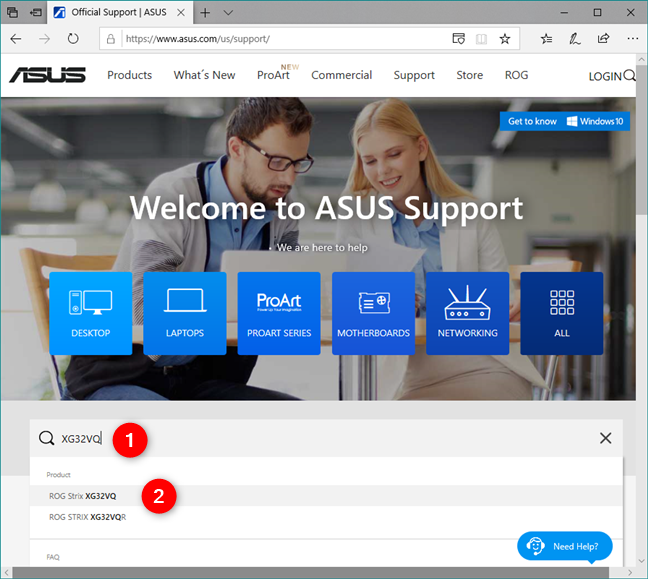
Le site Web d'assistance et de pilotes d'un fabricant de moniteurs
Nous avons téléchargé le dernier fichier de pilote, qui se présentait sous la forme d'une archive ZIP . Selon le fabricant, il peut s'agir d'une archive auto-extractible avec l'extension ".exe", d'un fichier ".zip" ou ".rar". Extraire les fichiers à l'intérieur de l'archive. Vous devriez trouver un fichier avec l'extension ".icm" ou ".icc".
Une fois que vous avez téléchargé et extrait votre profil de couleur, il est temps de l'appliquer. Voyons comment faire cela :
Comment installer un profil de couleur dans Windows 10, en utilisant le menu contextuel
Sous Windows 10, l'installation d'un profil de couleur peut être très simple. Tout ce que vous avez à faire est d'ouvrir le dossier dans lequel vous avez décompressé le profil de couleur, de cliquer avec le bouton droit ou d'appuyer longuement sur le fichier ICM à l'intérieur, puis de choisir Installer le profil dans le menu contextuel.
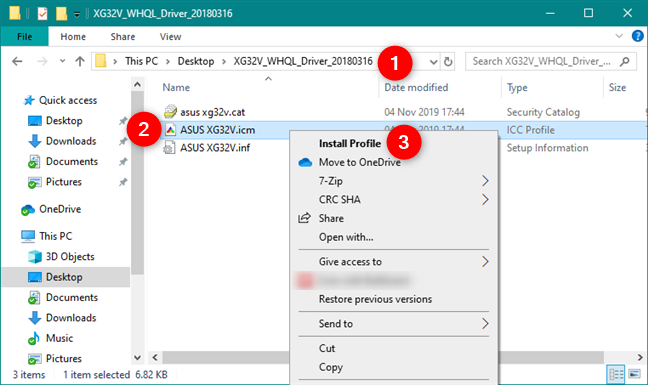
L'option Installer le profil dans le menu contextuel d'un fichier ICM
C'est ça! Cependant, si vous ne pouvez pas installer le profil de couleur pour votre moniteur de cette manière, il y en a un autre qui est plus long mais qui fonctionne toujours. Si vous vous trouvez dans cette situation, suivez les étapes de la section suivante.
Comment installer un profil de couleur dans Windows 10 à l'aide de la gestion des couleurs
Sous Windows 10, utilisez le champ de recherche de votre barre des tâches pour saisir les mots "gestion des couleurs". Ensuite, dans la liste des résultats, cliquez ou appuyez sur le raccourci Gestion des couleurs.
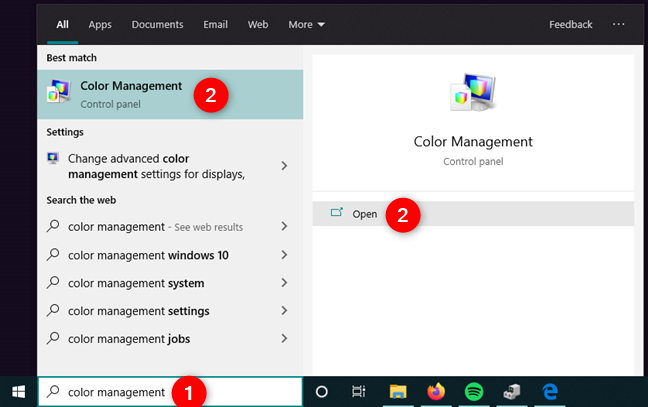
Recherche de la gestion des couleurs dans Windows 10
Ensuite, la fenêtre Gestion des couleurs apparaît et vous devriez voir quelque chose comme ceci :
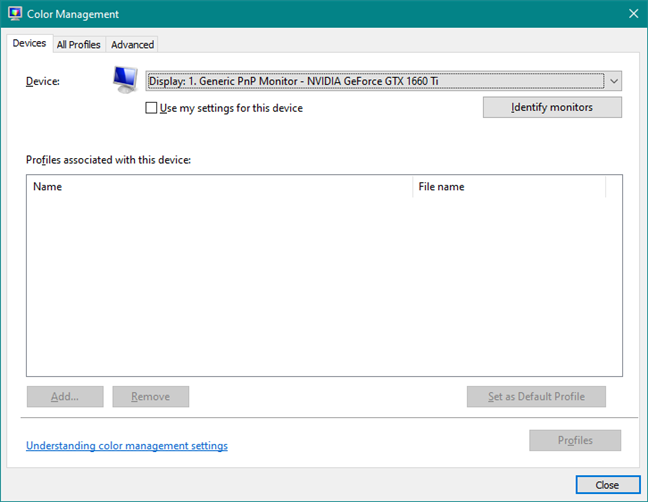
La fenêtre Gestion des couleurs de Windows 10
Dans la partie supérieure de la fenêtre Gestion des couleurs, assurez-vous de sélectionner l'onglet Périphériques. Ensuite, dans la liste déroulante Périphérique, vous avez une liste des périphériques installés sur votre ordinateur, en commençant par votre ou vos moniteurs. Si vous avez plusieurs moniteurs, sélectionnez le moniteur pour lequel vous venez de télécharger le profil de couleur. Le bouton Identifier les moniteurs peut être utile ici, car il affiche vos différents affichages et leur numéro : affichage 1, affichage 2, etc.
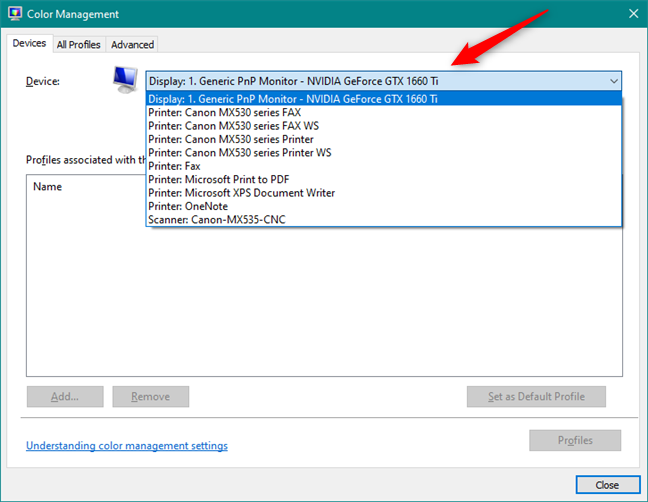
La liste des appareils qui ont des profils de couleur dans Windows 10
Après avoir sélectionné l'affichage correct, cliquez ou appuyez sur le bouton Ajouter dans le coin inférieur gauche de la fenêtre. Notez que si un profil de couleur est déjà installé pour le moniteur sélectionné, le bouton Ajouter peut être grisé et désactivé. Si tel est le cas, mais que vous souhaitez toujours remplacer le profil de couleur existant par celui que vous avez téléchargé, assurez-vous de cocher la case "Utiliser mes paramètres pour cet appareil". Ensuite, vous pourrez utiliser le bouton Ajouter.
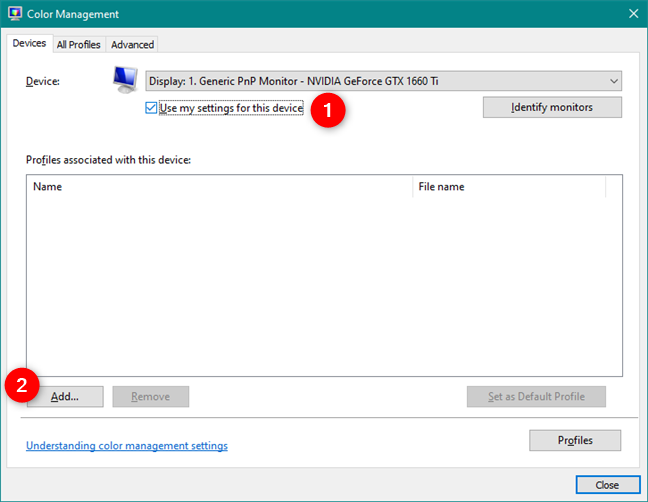
Ajout d'un nouveau profil de couleur
La fenêtre Associer un profil de couleur s'ouvre, où vous pouvez voir une liste avec tous les profils de couleur installés. Ces profils peuvent être installés et utilisés par d'autres appareils, tels que votre imprimante ou votre scanner, ou par un logiciel de retouche d'image tel qu'Adobe Photoshop. Cliquez ou appuyez sur Parcourir et recherchez l'emplacement du profil de couleur que vous venez de télécharger.
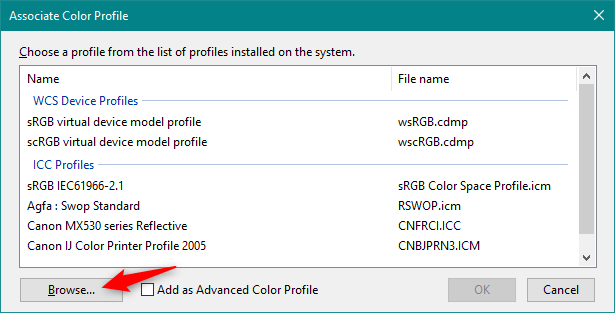
Parcourir pour trouver le fichier ICM qui stocke le profil de couleur
Sélectionnez le fichier et cliquez ou appuyez sur Ajouter.
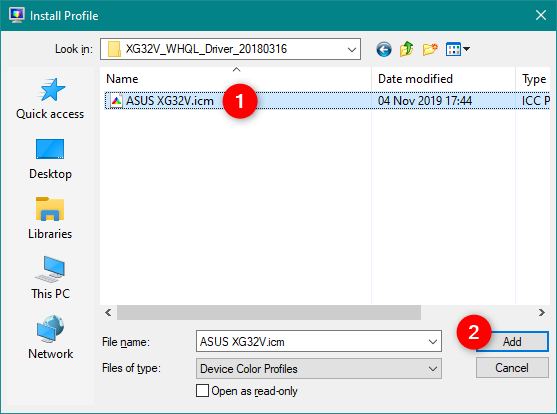
Sélection et ajout d'un nouveau profil de couleur pour un moniteur
Vous remarquerez peut-être que les couleurs de votre écran changent lorsque le nouveau profil prend effet. Cliquez ou appuyez sur Fermer et vous avez terminé.
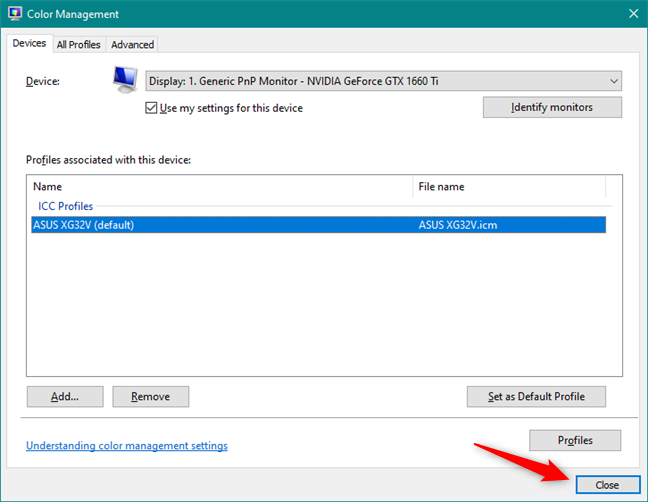
Un nouveau profil de couleur pour le moniteur a été ajouté à Windows 10
Si vous avez plusieurs moniteurs, vous devez répéter la procédure pour chaque moniteur et vous assurer de télécharger et d'installer les profils de couleurs spécifiques à chacun.
Avez-vous installé le bon fichier ICM de profil de couleur pour votre moniteur ?
Nous sommes à peu près sûrs que certains de nos lecteurs n'étaient pas conscients de l'importance des profils de couleur et des pilotes pour leurs moniteurs de bureau. J'espère que ce didacticiel vous a convaincu d'installer les profils de couleurs appropriés pour votre ou vos écrans. Comme vous pouvez le voir, la procédure est assez facile à suivre et cela vous aidera certainement lorsque vous travaillez avec des applications de montage d'images et de vidéos, ainsi que lorsque vous jouez.